win10声卡驱动的打开方法 win10找不到声卡驱动怎么办
更新时间:2023-07-27 10:29:10作者:zheng
有些用户想要打开win10电脑的声卡驱动来调整声卡设置,却不知道该如何打开声卡驱动的设置,今天小编教大家win10声卡驱动的打开方法,如果你刚好遇到这个问题,跟着小编一起来操作吧。
具体方法:
1.右击“计算机”图标,选择“管理”命令。
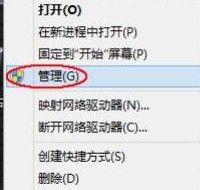
2.在打开的“计算机管理”中,依次打开“计算机管理”、“系统工具”、“设备管理器”。
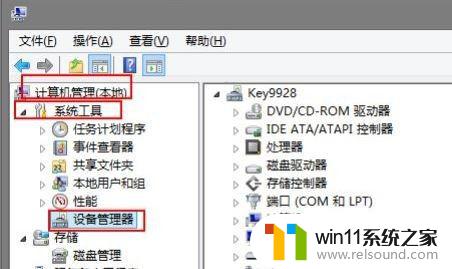
3.也可以直接按Win+X键,选择弹出的菜单中选择“设备管理器”命令。
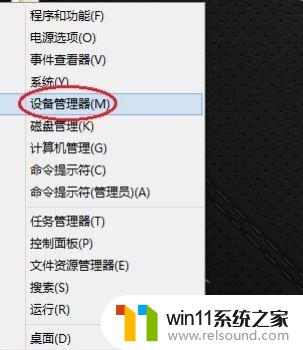
4.在“设备管理器”右边展开“声音、视频和游戏控制器”,可以在这里查看到声卡驱动信息了。
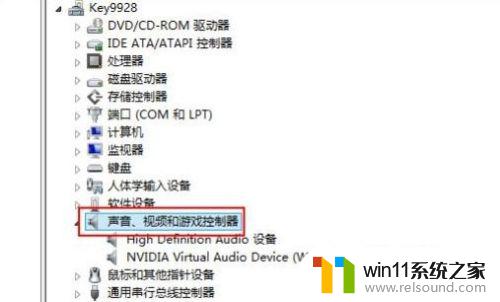
5.或者按Win+X键,选择弹出的菜单中选择“运行”命令。
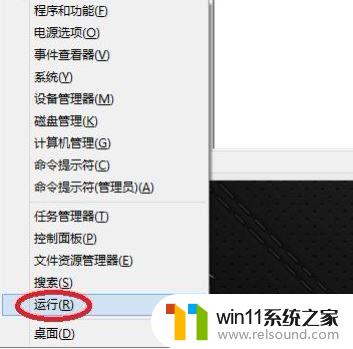
6.在打开的“运行”对话框中输入“dxdiag”命令,单击“确定”按钮。
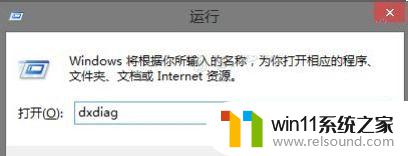
7.在打开的窗口中就能在“声音1”、“声音2”中看到声卡的信息了。
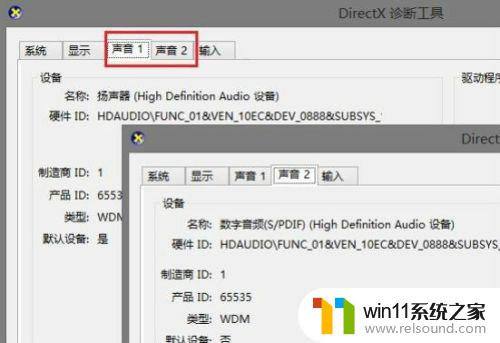
以上就是win10声卡驱动的打开方法的全部内容,还有不懂得用户就可以根据小编的方法来操作吧,希望能够帮助到大家。















